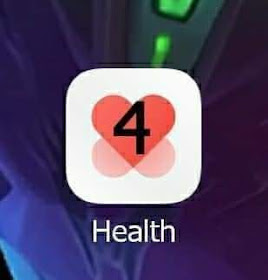(desktop and laptop PC)
*****************************
USB ကြိုးကိုသာသုံးတာဖြစ်တဲ့အတွက်
adb သိဖို့တော့လိုပါတယ်မသိရင်ပုံ ၁ မှာပြထားသလို install လေးနှိပ်ပေးလိုက်ပါ။ရပြီဆိုရင် ပုံ ၂ က
ပြထားတဲ့နေရာလေးနှိပ် run ပေးလိုက်တာနဲ့ ဖုန်း screen ကို PC မှာမြင်ရပါပြီ။movie ပဲကြည့်ကြည့် game ပဲကြည့်ဆော့ဆော့ပေါ့ဗျာ။လွယ်ပါတယ်။
ဖုန်း setting / developer option / usb debugging ကိုတော့ on ထားပါ။
လိုအပ်တဲ့ software ကို
အောက်မှာ download လုပ်ပါ။
Adb driver
https://my.pcloud.com/publink/show?code=XZpkPs7ZRjkMe5DgjO8UfvJDyILHIu48vH7k
window 7 /32bit အတွက်
https://my.pcloud.com/publink/show?code=XZIkPs7ZRj9E65Tbwkm325i0eNtaq0pvEo37
window7/ 64 bit အတွက်
https://my.pcloud.com/publink/show?code=XZikPs7ZuWHK7rHl1mJOqJ14RNKleBtlUuJy
အားလုံးအဆင်ပြေပါစေ---------။